' Возвращает значения True, если форма открыта
Const conObjStateClosed = 0
Const conDesignView = 0
If SysCmd(acSysCmdGetObjectState, acForm, strFormName) <> conObjStateClosed Then
If Forms(strFormName).CurrentView <> conDesignView Then
IsLoaded = True
End If
End If
End Function
![]()
2. Выберите вкладку ленты Создание, в группе Макросы и код и сделайте щелчок левой кнопкой мыши по значку Модуль.

3. Вставьте скопированной в буфер текст, нажмите на кнопку Сохранить и подтвердите предлагаемое имя модуля.
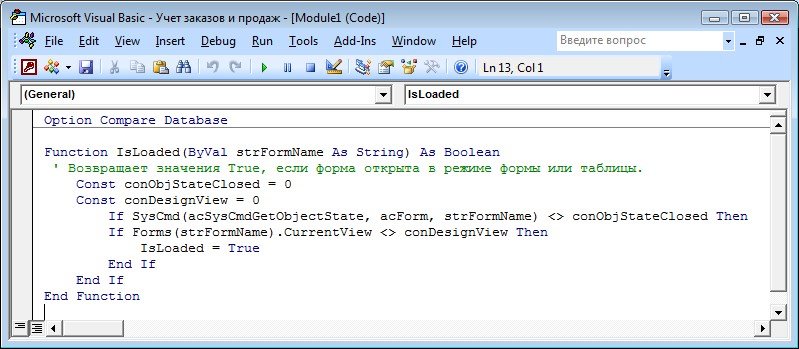
1. Откройте группу макросов Товары в режиме конструктора и вложите новый макрос.
2. В поле Вложенный макрос введите Обновить заказ.
3. В поле Если с помощью функции IsLoadedвведите проверку, открыта ли форма Заказы и было ли в форме Товары введено значение поля КодТовара:
IsLoaded("Заказы") And [Forms]![Товары]![КодТовара] Is Not Null
4. Если условие выполняется, то с помощью макрокоманды ОбновитьОбъект обновите форму Заказы:
5. Ниже с помощью макрокоманды ЗадатьЗначение задайте копирование значения поля КодТовара из формы Товары в форму Заказы:
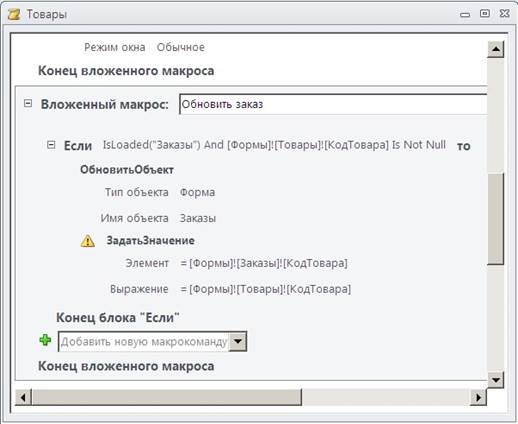
1. Откройте форму Товары в режиме конструктора и откройте окно свойств формы.
2. Во вкладке События щелкните в строке Закрытие и выберите макрос с именем Товары.Обновить заказ.
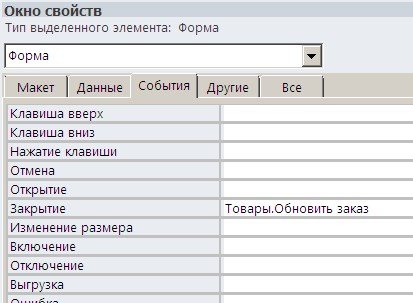
Пример 4.7.Обеспечить обновление информации в форме Заказы, когда Access в нее возвращается из формы Ввод покупателей после ввода нового покупателя.
 Каскадное удаление данных
Каскадное удаление данных
При определении всех связей в базе данных и включении режима поддержания целостности Access гарантирует, что:
• удалить клиента или товары можно только после удаления связанных с ними заказов.
Пример 4.8.В форме Товары обеспечить (с помощью макросов) перехват запросов на удаление товаров с тем, чтобы:
• посмотреть, имеется ли ссылка на этот товар в каком-либо заказе;
• если ссылка имеется, то вместо обычного выводимого Access сообщения о невозможности удаления товара выдать более информативное сообщение.
1. Откройте группу макросов Товары в режиме конструктора.
2. Из окна Каталог макрокоманд отбуксируйте элемент Вложенный макрос в область макроса.
3. Введите имя макроса – Удаление.
4. Из окна Каталог макрокоманд отбуксируйте элемент Если в область макроса.
5. Используя построитель в поле Если введите выражение
DCount("[КодТовара]";"[Заказы]";"[КодТовара] =Forms![Товары]![КодТовара] ")<>0
6. В поле Добавить новую макрокоманду выберите макрокоманду ОкноСообщения.
7. В качестве элемента Сообщение макрокоманды введите
«Для товара существуют заказы. Перед удалением товара сначала должны быть удалены все заказы на этот товар»
8. В следующее поле Добавить новую макрокоманду выберите макрокоманду ОтменитьСобытие.
9. В следующее поле Добавить новую макрокоманду выберите макрокоманду ОстановитьМакрос.
10. Нажмите Конец блока «Если».
 Примечание. Т.е. если заказы
на удаляемый товар имеются,
то
Примечание. Т.е. если заказы
на удаляемый товар имеются,
то
v с помощью макрокоманды ОкноСообщениявыводится сообщение о невозможности удаления товара;
v с помощью макрокоманды ОтменитьСобытиемыотказываемся от удаления прежде, чем Access выдаст свое предупреждающее сообщение;
v с помощью макрокоманды ОстановитьМакроспрекращаем работу макроса.
11. Из окна Каталог макрокоманд отбуксируйте новый элемент Если в область макроса. Используя построитель в поле Если введите выражение
MsgBox("Вы уверены, что хотите удалить товар " & [Формы]![Товары]![НаимТов] & "?";33;"Удаление товара")<>1
![]() Примечание. Второй аргумент функции MsgBox
(см. Приложение) – число 33, формирует в диалоговом окне две кнопки - OK и
Cancel. Если пользователь нажмет кнопку ОК, то функция MsgBox возвратит
Примечание. Второй аргумент функции MsgBox
(см. Приложение) – число 33, формирует в диалоговом окне две кнопки - OK и
Cancel. Если пользователь нажмет кнопку ОК, то функция MsgBox возвратит
1.
12. В поле Добавить новую макрокоманду выберите макрокоманду ОтменитьСобытие для вывода предупреждающего сообщения.
Уважаемый посетитель!
Чтобы распечатать файл, скачайте его (в формате Word).
Ссылка на скачивание - внизу страницы.